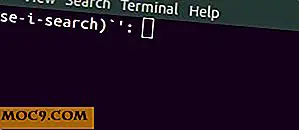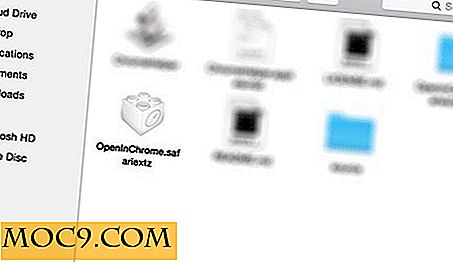Преместете напредъка на играта между устройствата с Android
Тези дни много от нас изглежда да натрупват мобилни устройства в смартфон и таблет. Това е добър проблем, но само до известна степен, като движещ се напредък в играта и други данни, може да хвърли голям проблем точно пред нас. В края на краищата, кой иска да започне от Star Wars първото ниво на Angry Birds?
За щастие не е толкова ужасно, колкото съм го направил - има начини да прехвърлите този прогрес от телефона си към таблета си (или телефон към телефон, таблет до таблет и т.н.).
Theree са тон на решения за корен Android телефон, но за един без корен телефон, това е един от методите, които знам да работят. Helium (по-рано наричан Carbon) е безплатна (има и премия от 4.99 долара), която може да архивира и възстановява индивидуалното приложение, както и цялото устройство. Когато кажем "възстановяване", то се отнася и до данните, което означава, че можете да преместите напредъка на играта от едно устройство и да го продължите на друго устройство.

Ще трябва да инсталирате приложението и на двете устройства, които използвате за този трансфер, и ще ви е необходима и приложението Helium desktop, което работи с Windows, Mac и Linux. Освен това имате нужда от драйверите на Windows за Android, инсталирани на вашия компютър.
След като всичко е инсталирано, е време да включите устройството си (в този случай и двете устройства) към компютъра си чрез USB и да отворите както Helium desktop, така и Helium mobile. Оставете няколко секунди, за да бъде направена връзката. Ще трябва да повторите тази стъпка всеки път, когато устройството ви се рестартира - това е един от няколко странни усещания в Хелий.

Архивирайте вашите игри
По подразбиране Helium архивира до SD картата на устройството, което не работи толкова добре за нашите цели тук, така че вместо това ще използваме един от двата други налични метода.
Ако искате да запазите този проект от свободната страна, можете да кликнете върху менюто "..." в горния десен ъгъл на мобилното приложение и да изберете Изтегляне на компютъра. Това ви представя локален мрежов адрес - 192.168.1.5:5000, например. Направете го в браузъра на компютъра си и изберете приложенията, които искате да архивирате. Възстановяването може да се извърши по същия начин.
Въпреки това, аз избрах да платя $ 4.99 за услугата премия, която позволява съхранение в облак, като използвате Вашия избор на Box, Dropbox и Google Drive. Аз избрах Box, но всички работят по същия начин. Ще трябва да влезете в избрания от Вас профил, но това е необходимо само за първи път.

Всяко приложение, инсталирано в Galaxy Nexus, е изброено по азбучен ред и можете да докоснете всеки от тях, за да поставите отметка в кутията и да го означите за резервно копие.
Възстанови
Това е по същество огледало на горния процес и както всеки огледало, изображението е обърнато. Отидете на устройството, за което искате да възстановите напредъка на играта, и следвайте същия процес на първоначална настройка, както преди - което означава, че ще трябва да закачите устройството в компютъра, за да активирате елията.
Кликнете върху раздела "Възстановяване" в горната част на екрана на приложението "Хелиум" и отидете до мястото за съхранение - в този случай "Кутия". Ще трябва да влезете отново, тъй като трябва да упълномощите всяко устройство.

Поставете отметки в полетата за всяко приложение, което искате да преместите, и кликнете върху бутона в долния десен ъгъл на екрана. Ако нямате огромно количество данни, това би трябвало да е бързо - това е бързо приложение.
заключение
Миналото лято Ровио обеща, че нова система за вход в сметката ще премахне тази нужда от популярния франчайз на Angry Birds, но досега е добавила функцията към оригиналната игра. Другите разработчици на игри изглежда, че нямат планове за прехвърляне на напредъка в играта между устройствата, въпреки необходимостта от това. Засега Хелият е най-добрият вариант за това, плюс това може да се използва и за други приложения, които не са свързани с игри.